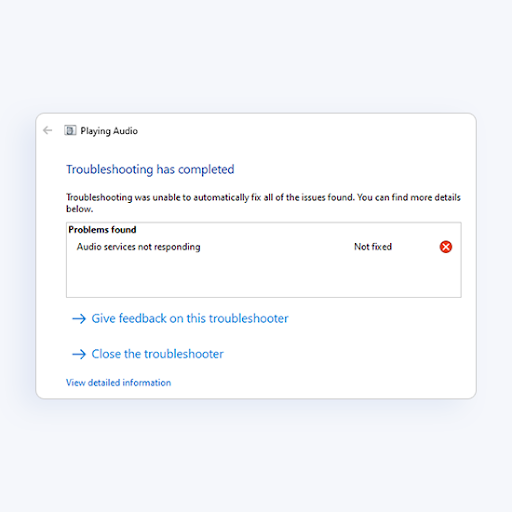شرح: ما هو Zoom؟

Zoom هو نظام أساسي لعقد مؤتمرات الفيديو يمكن استخدامه من خلال سطح مكتب الكمبيوتر أو تطبيق الهاتف المحمول ، ويسمح للمستخدمين بالاتصال عبر الإنترنت لاجتماعات مؤتمرات الفيديو والندوات عبر الإنترنت والدردشة الحية.
خلال أزمة Covid19 ، شهدت Zoom زيادة في شعبيتها ، حيث استخدمها ملايين الأشخاص للبقاء على اتصال مع الآخرين.
كيفية التعرف على القرص الصلب الجديد
التطبيق متاح للتنزيل مجانًا ، ويمكن لمستخدمي Zoom اختيار التسجيل في الخدمة المجانية ، أو لعدد من الخطط المدفوعة. تتيح الخدمات المجانية للمستخدمين إنشاء اجتماعات غير محدودة مع ما يصل إلى 100 مشارك ، على الرغم من أن الحد الزمني للاجتماعات الجماعية هو 40 دقيقة. يمكن للمدارس التي تستخدم التطبيق التقدم بطلب لرفع الحد مجانًا هنا: zoom.us/docs/ent/school-verification
كيف يعمل؟
يسمح Zoom للمستخدمين بإنشاء غرف اجتماعات افتراضية والانضمام إليها حيث يمكنهم التواصل مع بعضهم البعض باستخدام الفيديو والصوت. يمكن أن تمنح الميزات الإضافية المشاركين القدرة على مشاركة شاشتهم ومشاركة الملفات واستخدام الدردشة النصية داخل مجموعة الاجتماع أو بشكل خاص مع الآخرين في الاجتماع.
للانضمام إلى اجتماع Zoom ، يحتاج المشارك أن يكون لديه تطبيق Zoom ، وإما رابط الاجتماع ، أومعرف الاجتماع وكلمة المرور.بينما لا تحتاج إلى حساب Zoom للوصول إلى اجتماع ، يحتاج المستخدمون إلى إنشاء حساب لاستضافة اجتماع.

تنظيم اجتماع - يمكن للمضيف اختيار إعداد اجتماع فوري أو جدولة اجتماع في وقت معين.
يؤدي هذا إلى إنشاء معرف الاجتماع وكلمة المرور وعنوان URL للاجتماع الذي يمكن مشاركته مع الأشخاص الذين تريد مشاركتهم في الاجتماع.

تكبير كلمات المرور التي تم تمكينها مؤخرًا بشكل افتراضي ، مما يعني أنه سيتعين على المستخدمين إدخال كلمة المرور للانضمام إلى اجتماع إذا كانوا يدخلون التفاصيل يدويًا. ومع ذلك ، لا يحتاج المشاركون إلى إدخال كلمة المرور هذه إذا نقروا على عنوان url للاجتماع للانضمام إليه.
يمكن للمضيفين إدارة الإعدادات الأخرى داخل حساباتهم للسماح بأذونات لميزات مثل ما إذا كان سيتم السماح للأشخاص بمشاركة شاشتهم ، أو القدرة على إجراء محادثة خاصة مع الآخرين في الاجتماع
الفيديو والصوت - عند الانضمام إلى اجتماع Zoom ، يتم منح المستخدمين خيار تشغيل الفيديو الخاص بهم أو إيقاف تشغيله ، وستتمكن أيضًا من رؤية المشاركين الآخرين ، إذا تم تمكين الكاميرا الخاصة بهم. يمتلك مضيف الاجتماع عناصر تحكم إضافية لتعطيل الفيديو أو كتم صوت الأفراد الذين يشاركون في الاجتماع.
شاشة المشاركة - تتيح وظائف 'مشاركة الشاشة' للأشخاص مشاركة ما يظهر على شاشتهم مع الآخرين في الاجتماع. يمكن للمستخدمين القيام بذلك عن طريق النقر على أيقونة مشاركة الشاشة بلوحة التحكم. يمتلك مضيف الاجتماع القدرة على التحكم في الوصول إلى هذه الوظيفة ، والسماح لجميع المستخدمين ، أو مستخدمين محددين ، أو تقييدها على 'المضيف فقط'.

وظيفة الدردشة - تتيح الدردشة الجماعية للمستخدمين التفاعل باستخدام النص أثناء الاجتماع ، ويمكن للمشاركين أيضًا استخدام الدردشة الخاصة مع الآخرين في المجموعة. يمكن لمضيفي الاجتماع ضبط هذا الإعداد لتقييد الأشخاص الذين يمكنهم الدردشة معهم.

لماذا هي شعبية؟
تتمثل جاذبية Zoom في أنه ، حتى باستخدام الإصدار المجاني من الخدمة ، فإنه يمنح الأشخاص القدرة على جمع عدد كبير من المشاركين معًا في اجتماع واحد. لا يلزم سوى المضيف لإعداد حساب باستخدام Zoom ، ويمكن توزيع معلومات الوصول بسهولة على الأشخاص الذين قد يرغبون في الانضمام إلى الاجتماع.
ما هو العمر المطلوب؟
تنص سياسة خصوصية Zoom على ذلك لا يسمح Zoom عن قصد للأطفال دون سن 16 بالتسجيل للحصول على حساباتهم الخاصة ، وعند إنشاء حساب ، يُطلب من المستخدمين تحديد تاريخ ميلادهم ، ولكن لا يتم استخدام التحقق من العمر.
نظام windows عالية استخدام وحدة المعالجة المركزية 10
ومع ذلك ، لا يُطلب من المستخدمين إعداد حساب Zoom من أجل المشاركة في اجتماع Zoom.
تذكير: في أيرلندا ، تم تحديد 'Age Age of Consent' الرقمي في 16 ، مما يعني أنه يجب أن يحصل مقدمو الخدمات عبر الإنترنت على موافقة الوالدين لمعالجة بيانات الأطفال الذين تقل أعمارهم عن 16 عامًا.
مخاوف الخصوصية والأمان
كما هو الحال مع أي تطبيق أو نظام أساسي ، من المهم فهم كيفية عمله والمخاطر المحتملة لاستخدامه. أثيرت مخاوف تتعلق بالخصوصية والأمن بشأن الخدمة ، بما في ذلك 'Zoom Bombing' ، وهي حوادث يتم فيها الوصول إلى الاجتماعات من قبل الغرباء لإحداث اضطراب. غالبًا ما يكون Zoom Bombing نتيجة مشاركة رابط الاجتماع في منتدى عام ، حيث يمكن لأي شخص الوصول إليه بسهولة.
للتخفيف من هذه المخاطر ، اقض بعض الوقت في التعرف على عناصر التحكم في الخصوصية والاعتدال التي يمكن للمضيف استخدامها في اجتماعهم.
ملاحظة: يقوم Zoom بإجراء تحديثات منتظمة لمعالجة المشكلات مع النظام الأساسي ، وإذا كنت تستخدم الخدمة ، فضع في اعتبارك أن أمان الإعدادات وتغييرات الخصوصية قد يتم إدخالها بمرور الوقت.
- خصوصية الاجتماع
من المهم التأكد من عدم مشاركة المعلومات الخاصة في مكان عام ، والنظر في من سيتلقى تفاصيل حول الاجتماع ، وكيفية مشاركة هذه المعلومات. تتمتع اجتماعات Zoom الآن بتمكين الوصول بكلمة المرور افتراضيًا. هذا يعني أن الأشخاص الذين يرغبون في الانضمام إلى الاجتماع يحتاجون إلى إدخال معرف الاجتماع وكلمة المرور من أجل الوصول. ومع ذلك ، يمكن استخدام عنوان url للاجتماع من قبل المشاركين للانضمام إلى الاجتماع بدون كلمة مرور.
- غرف الانتظار
وظيفة غرفة الانتظار هي منطقة احتجاز افتراضية تمنع المشاركين من الانضمام إلى الاجتماع حتى تقبلهم ومنحهم حق الوصول. يتم تمكين هذا الإعداد افتراضيًا لاجتماعات Zoom.

- إقفال الاجتماع
يؤدي قفل الاجتماع الذي بدأ إلى تقييد المستخدمين الجدد من الانضمام حتى إذا كان لديهم معرف الاجتماع وكلمة المرور.
- ضوابط مشاركة الشاشة
لمنع المشاركين من التحكم بشكل عشوائي في الشاشة ، يمكن للمضيفين تقييد الأذونات باستخدام لوحة التحكم. يمكن تعديل ذلك قبل الاجتماع وأثناءه.
- الاعتدال وإدارة المشاركين
يوفر Zoom بعض أدوات الإشراف ، بما في ذلك منح المضيفين القدرة على تعطيل فيديو المشارك وكتم صوت المشاركين وإيقاف نقل الملفات وتعطيل الدردشة الجماعية أو الخاصة
تثبيت windows 7 64 بت من usb
نصيحة للآباء
- تعرف على إعدادات التطبيق وتصفح ميزات الأمان مع طفلك: support.zoom.us/Settings- الضوابط
- استخدم إعدادات الخصوصية الآمنة ، وذكّر طفلك فقط لمشاركة روابط الاجتماع مع الأصدقاء وتجنب مشاركة الروابط على وسائل التواصل الاجتماعي. أهم نصيحة - استخدم كلمة مرور جديدة لكل اجتماع Zoom.
- ذكّر طفلك بأنه يمكن تسجيل الاجتماعات ، فهذا هو الوقت المناسب لإجراء محادثة حول أنواع الأشياء التي يمكن مشاركتها عبر الإنترنت وأنواع المعلومات التي لا يجب مشاركتها.
- من المهم أن يفهم طفلك أنه بإمكانه التحدث إليك إذا واجه أي شيء غير لائق أو مزعج عبر الإنترنت
لمزيد من المعلومات والنصائح حول استخدام الفيديو والبث المباشر: https://www.webwise.ie/parents/explained-live-streaming/